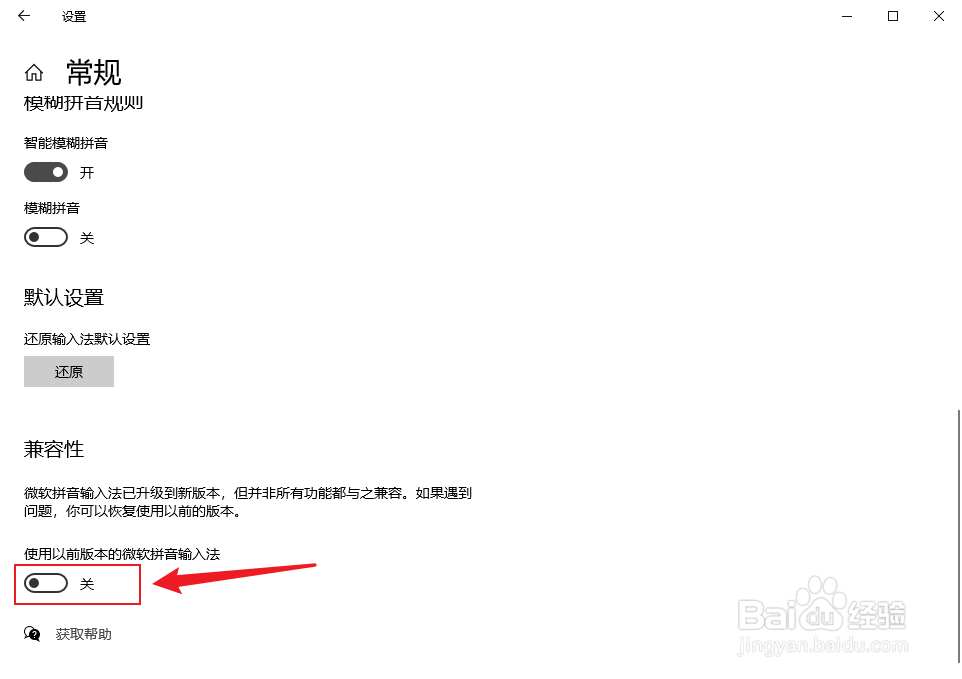1、按键盘上的快捷键【win+I】,打开【Windows设置】,如图所示:

2、在Windows设置中,点击【时间和语言】,如图所示:
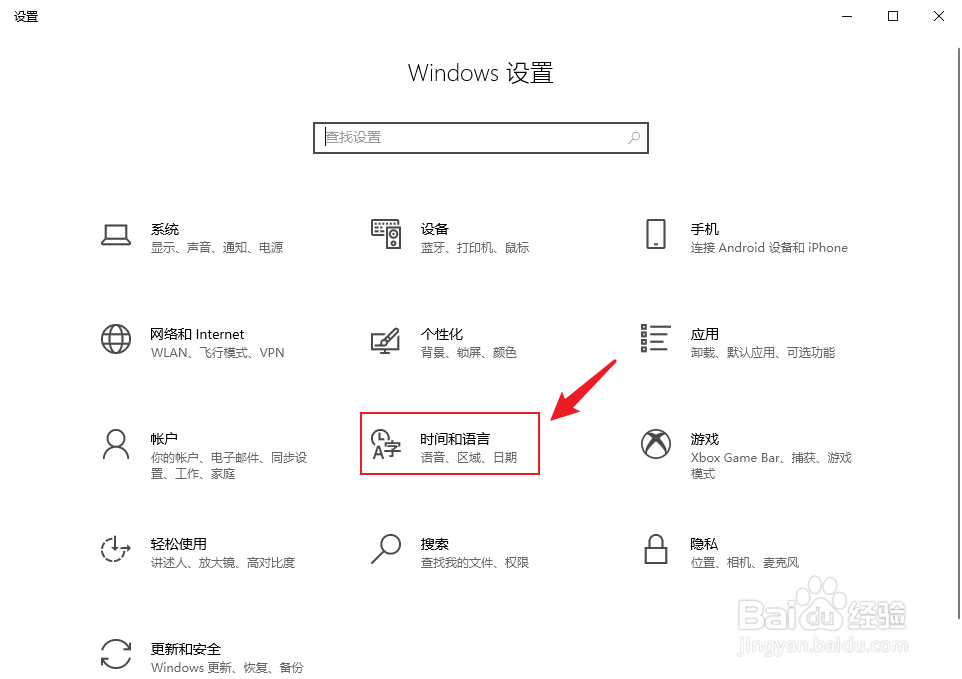
3、在时间和语言设置中,点击【语言】,找到【中文简体】,点击【选项】,如图所示:

4、在打开的页面中,找到【微软拼音输入法】,点击【选项】,如图所示:
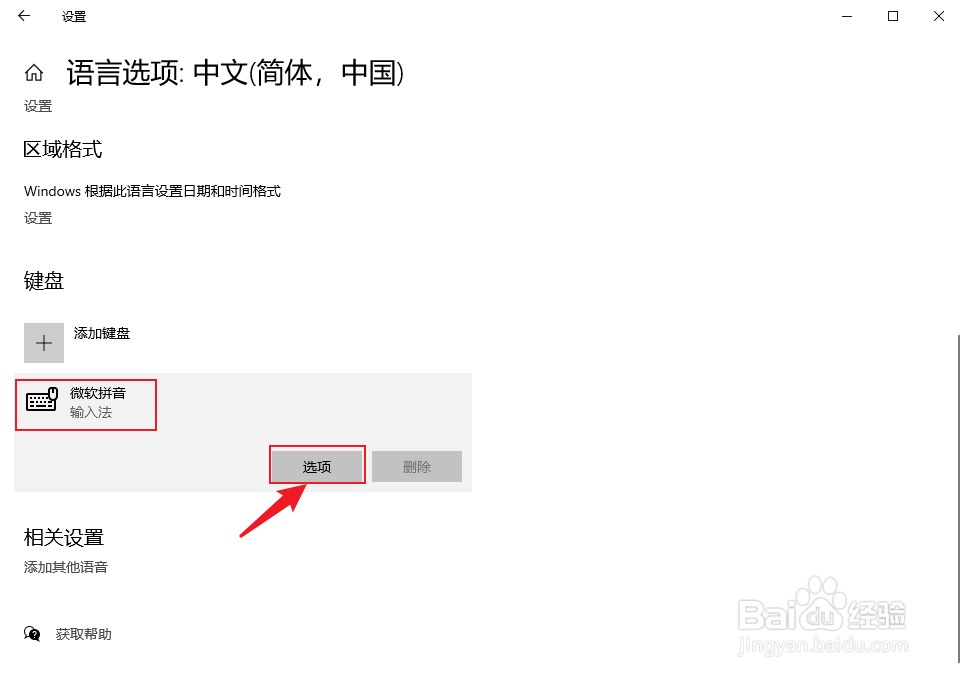
5、在微软拼音页面中,点击【常规】,如图所示:

6、在常规设置页面中,找到【兼容性】,点击下方的开关按钮,如图所示:

7、在弹出的选项中,点击【确定】,如图所示:

8、开关关闭后,微软拼音兼容性关闭完成,如图所示: